Google Play Store में अपना WebView App कैसे डालें
Google Play स्टोर सबसे बड़ा स्रोत है, जो Android उपयोगकर्ता ऐप्स डाउनलोड करने के लिए जाते हैं, और आपका ऐप प्रमुखता से प्रदर्शित होने के बाद अधिक डाउनलोड सुनिश्चित करता है। यह मार्गदर्शिका आपको दिखाएगी कि Google Play स्टोर पर अपना ऐप कैसे सबमिट करें और जारी करें।आवश्यक शर्तें
- एक app
- इसे दर्शाने के लिए आपके ऐप को एक यूनिक बंडल आईडी की आवश्यकता होगी
- इसके अलावा, एक signed app release। यहाँ इस जाँच को कैसे करना है, इसकी जानकारी के लिए check here
- यदि आपका ऐप बहुत बड़ा है, तो आपको इसे बढ़ाने के लिए एपीके एक्सपेंशन फ़ाइलों की आवश्यकता होगी ताकि इसे अपलोड किया जा सके (Google Play store का अधिकतम आकार 100 एमबी है)
- आपको Google Play कंसोल पर साइन इन होना चाहिए और Play प्रकाशक होना चाहिए
यदि उपरोक्त सभी चीज़ों की जाँच हो गई है, तो Google Play स्टोर पर अपना ऐप सबमिट करने का समय आ गया है।
1. अपनी ऐप की जानकारी तैयार रखें
अपने Play प्रकाशक खाते का उपयोग करके Google Play कंसोल में प्रवेश करें। एप्लिकेशन बनाने के लिए, बाएं हाथ के मेनू में सभी एप्लिकेशन चुनें। अपना एप्लिकेशन बनाना शुरू करने के लिए क्रिएट एप्लिकेशन पर क्लिक करें। एक भाषा चुनें और अपने ऐप के लिए शीर्षक (50 अक्षरों की सीमा) दर्ज करें। और Create पर क्लिक करके जारी रखें। नीचे दिखाए गए पृष्ठ पर, आप अपने ऐप के बारे में सभी प्रासंगिक जानकारी जोड़ देंगे।
- संक्षिप्त विवरण: आपके ऐप का संक्षिप्त सारांश। यह ऐप के Google Play Store लिस्टिंग पर दिखाया जाएगा और लोगों को आपके ऐप को डाउनलोड करने के लिए समझाने के लिए महत्वपूर्ण है। पहले तीन लाइनों में सबसे महत्वपूर्ण और रोमांचक जानकारी पैक करें।
- पूर्ण विवरण: अपने ऐप के बारे में अधिक जानकारी में जाएं। आपके पास अधिकतम 4000 वर्ण हैं। लाभ और मुख्य विशेषताओं पर प्रकाश डालें। यह तब दिखाया जाता है जब कोई उपयोगकर्ता आपके ऐप की स्टोर सूची खोलता है।
- स्क्रीनशॉट: कार्रवाई में अपने एप्लिकेशन को दिखाने के लिए आवश्यक है। Add स्क्रीनशॉट पर क्लिक करें और ऐप के स्क्रीनशॉट अपलोड करें। आपको कम से कम दो स्क्रीनशॉट अपलोड करने की आवश्यकता होती है, लेकिन सर्वोत्तम परिणामों के लिए सात या अधिकतम आठ का लक्ष्य रखें और शुरुआत में सबसे अच्छे लोगों को डालें। Play Store की "टेबलेट के लिए डिज़ाइन किया गया" सूची में दिखाए जाने के लिए, अपने ऐप के स्क्रीनशॉट को 7-इंच और 10-इंच के टैबलेट पर चलाएं।
- हाय-रेस आइकन: यह वह आइकन है जिसे डाउनलोड करने पर Google Play Store और आपके उपयोगकर्ताओं के उपकरणों में दिखाया जाएगा
- फ़ीचर ग्राफ़िक: यह तब भी वैकल्पिक के रूप में लेबल किया जाता है, जबकि यह आवश्यक है क्योंकि आपके ऐप को फ़ीचर ग्राफ़िक के बिना Google Play Store पर कहीं भी चित्रित नहीं किया जा सकता है। एक बोल्ड, ज्वलंत और सरल छवि के लिए निशाना लगाओ जो न्यूनतम लेखन के साथ आपके ब्रांड को बढ़ावा देता है।
- वीडियो लिंक: आप अपने ऐप के वीडियो के लिए एक लिंक भी जोड़ सकते हैं। यह एक YouTube लिंक हो सकता है |
- आवेदन का प्रकार: चाहे वह ऐप हो या गेम
सुनिश्चित करें कि आपकी सभी जानकारी संपर्क विवरण में सही है और कुछ भी जोड़ें
अगर गायब है। हमने सामग्री रेटिंग पर वापस विचार किया, जिससे आपको प्रश्नावली भरने की आवश्यकता होती है। अपनी एप्लिकेशन जानकारी सहेजने के लिए सहेजें ड्राफ्ट पर क्लिक करें और अगले चरणों पर कदम बढ़ाएं।
2. अपने ऐप के लिए एपीके या ऐप बंडल फाइल्स अपलोड करें
अपने ऐप को जारी करने के लिए आवश्यक सभी पूर्वापेक्षाओं (विशिष्ट बंडल आईडी, हस्ताक्षर किए गए एप्लिकेशन रिलीज़, और एक बड़े ऐप के मामले में विस्तार फ़ाइलें) के बारे में सुनिश्चित करने के बाद, यह वास्तव में रिलीज़ से पहले फ़ाइलों को अपलोड करने का समय है। ऐसा करने के लिए, बाएं मेनू से ऐप रिलीज़ अनुभाग पर जाएं।
आपको रिलीज़ के प्रकार का विकल्प दिया जाता है। उत्पादन Google Play स्टोर में अपने अंतिम ऐप का लाइव संस्करण प्रस्तुत करने के लिए अंतिम रिलीज़ है। बीटा और अल्फा रिलीज़ आपको अपने ऐप का परीक्षण करने और अंतिम रिलीज़ से पहले अपने ऐप में सुधार करने के लिए बहुमूल्य प्रतिक्रिया प्राप्त करने का अवसर देते हैं। इंस्टाबग आपको अपने उपयोगकर्ताओं से सबसे अमीर प्रतिक्रिया प्राप्त करने के लिए सबसे अच्छा उपकरण देता है, सभी केवल एक पंक्ति के कोड के साथ।
रिलीज़ के प्रकार का चयन करने के बाद, आपको अगले पृष्ठ पर भेज दिया जाएगा। उत्पादन पृष्ठ पर नई रिलीज़ पर जाने के लिए क्रिएट रिलीज़ पर क्लिक करें।
चुनें कि आप अपने ऐप पर Google Play एप्लिकेशन साइनिंग का उपयोग करना चाहते हैं या स्थानीय स्तर पर उपेक्षा और साइन इन करने के लिए OPT-OUT पर क्लिक करें।
- Click on Browse Files.
- Choose your app’s APK or App Bundle files to upload.
- Click on the Review at the bottom right of the page. This confirms and submits your app’s release information
अपने ऐप को लाइव में भेजने से पहले, इसे एक सामग्री रेटिंग और एक वितरण और मूल्य निर्धारण योजना की आवश्यकता होती है।
3. अपने ऐप की सामग्री रेटिंग सेट करें
अपने एप्लिकेशन की सामग्री रेटिंग सेट करने के लिए, आपको बाएं मेनू से सामग्री रेटिंग पृष्ठ पर जाना होगा।
- Click on Continue.
- Enter your email address and confirm it.
- From the options, select your app category.
- Go ahead and start filling in the survey for your app rating. This is basically to help Google identify if there is any explicit content in your app.
- Click on Save Questionnaire.
- Click on Calculate Rating. This will show you the app rating your app will have on the Play Store.
- Click on Apply Rating to confirm your app’s content rating.
4. मूल्य निर्धारण और वितरण योजना निर्धारित करें
चुनें कि क्या आप चाहते हैं कि आपका ऐप मुफ़्त या PAID हो। सशुल्क विकल्प की अधिक जानकारी के लिए यहां देखें
उन देशों के लिए उपलब्ध का चयन करें जिन्हें आप अपना एप्लिकेशन जारी करना चाहते हैं। अन्यथा अनुपलब्ध विकल्प का चयन करें।
यदि आपका ऐप 13 साल से कम उम्र के बच्चों के लिए उपयुक्त है, तो प्राइमरी चाइल्ड-डिटेक्टेड के लिए Yes चुनें। अन्यथा, नहीं का चयन करें।
यदि आपके ऐप में विज्ञापन हैं, तो विज्ञापनों के लिए हां की जाँच करें। यदि नहीं, तो चेक नं।
5. अपना ऐप प्रकाशित करें
अब जब पूरी जाँच की जा चुकी है और हम ऐप जारी करने के लिए तैयार हैं, तो बाएं मेनू से ऐप रिलीज़ पर वापस जाएँ।
- Click on Manage Production (otherwise if you’re releasing a beta or alpha build select that instead).
- Click on Edit Release.
- Then click on Review at the bottom right on the page.
- Click Start rollout to production to finalize.
- Finally, click Confirm when prompted.
अब सबसे जरुरी बात जो धयान रखने वाली है की अगर आपका अप्प वेब्वयेव है तो जब आप अप्प ऊपर लिखे नियमो से पब्लिश करेंगे तब भी गूगल इसको ससपेंड कर देगा तो सस्पेंशन से बचने के लिए आपको करना ये है की आप जिस भी लिंक का उपयोग क्र रहे हैं वेब व्यू के लिए उसको अपने ईद से गूगल सर्च कंसोल में जरूर ऐड करें और उसका स्क्रीन शार्ट ले के एक मेल आपको सपोर्ट में डालना होगा अप्प ससपेंड न हो उससे बचने के लिए आप अपील फाइल कर सकते हैं जो की गूगल प्ले कंसोल में ऑप्शन आपको मिलता है अगर आप अप्प पब्लिश करते ही अपील फाइल कर देते हैं तो अप्प को ससपेंड होने से बच सकते हैं
और अगर अप्प ससपेंड हो भी जाये तो गूगल सपोर्ट में मेल डालें या अपील फाइल करें उसके बाद गूगल के तरफ से आपको मेल आ जायेगा और कम्पलीट स्टेप बता दिया जायेगा की आपको क्या करना है।
ये बात धयान रहे जब भी आप वेब्वयेव अप्प पब्लिश करते हैं तो आपको वेबसाइट लिंक जिसको आप वेब्वयेव में कन्वर्ट कर रहे हैं उसका ओनरशिप आपको साबित करना परता है
If you need any help regarding google play console and need new app contact
SUMEESHI IT INNOVATION
www.sumeeshi.com
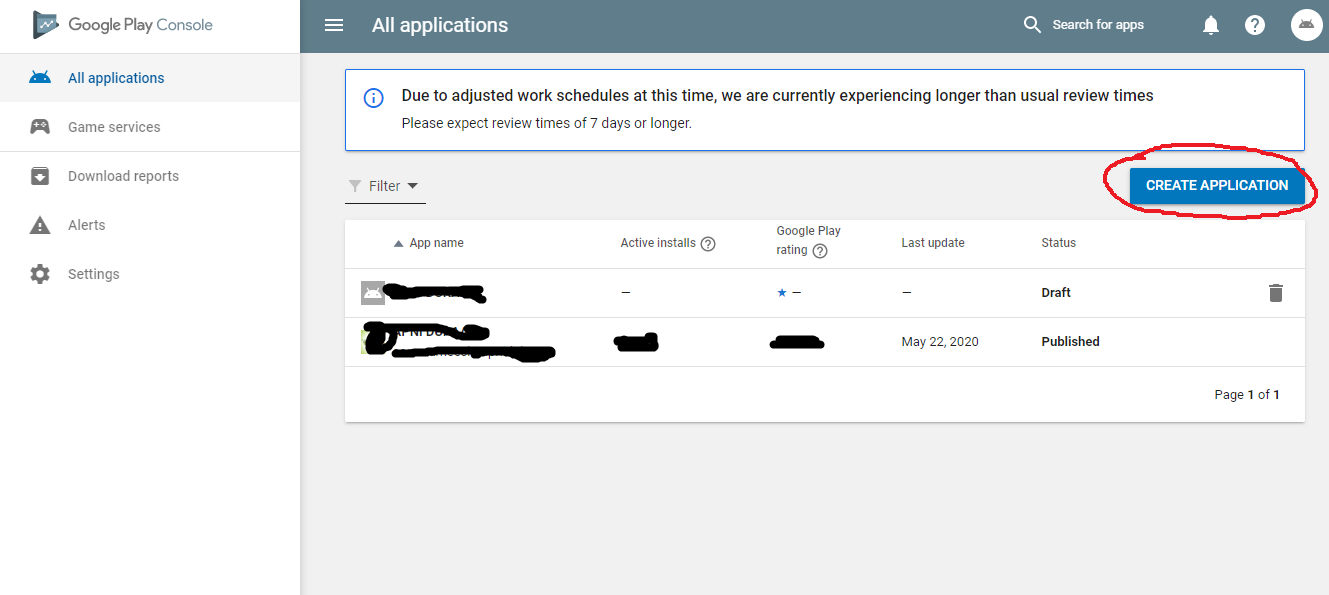
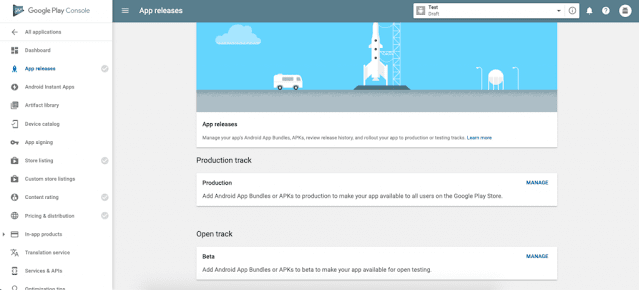


No comments:
Post a Comment